
Einige Benutzer berichteten, dass bei der Verwendung eines Win10-Computers der Mauszeiger auf ihrem Computer automatisch wackelte, was die Verwendung stark beeinträchtigte. Was sollte ich also tun, wenn der Win10-Mauszeiger wackelte? Der unten stehende Editor gibt Ihnen eine detaillierte Einführung in die Lösung für Win10-Mauszeiger-Jitter. Schauen Sie bei Bedarf vorbei!
1. Überprüfen Sie zunächst, ob ein Problem mit der Maus selbst vorliegt. Sie können die Maus an einen anderen Computer anschließen, um zu überprüfen, ob das Zittern des Mauszeigers weiterhin auftritt, und ersetzen Sie sie durch eine neue.
2. Wenn der Mauszeiger auf einem Laptop wackelt, kann das Ausschalten des Touchscreens das Problem lösen.
3. Wenn keine der oben genannten Methoden funktioniert, liegt möglicherweise ein Problem mit den Computereinstellungen vor.
4. Klicken Sie mit der rechten Maustaste auf „Dieser PC“ auf dem Desktop und wählen Sie „Verwalten“ in der Menüoption, um ihn zu öffnen.
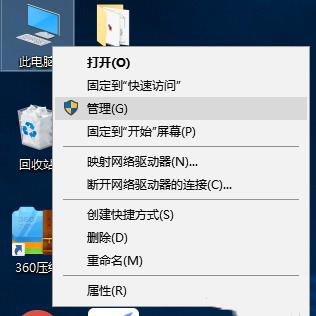
5. Nachdem Sie die neue Benutzeroberfläche aufgerufen haben, klicken Sie links auf „Taskplaner – Taskplaner-Bibliothek – Microsoft – Windows“.
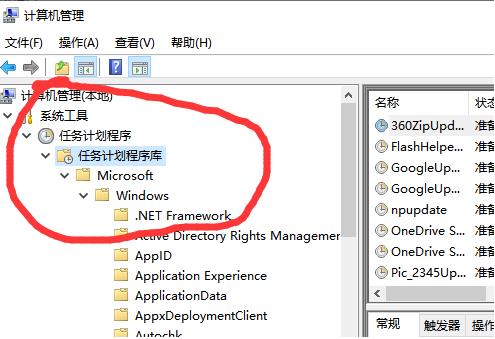
6. Suchen Sie die Datei „TPM“, wählen Sie sie aus und klicken Sie im rechten Fenster auf „Deaktivieren“.
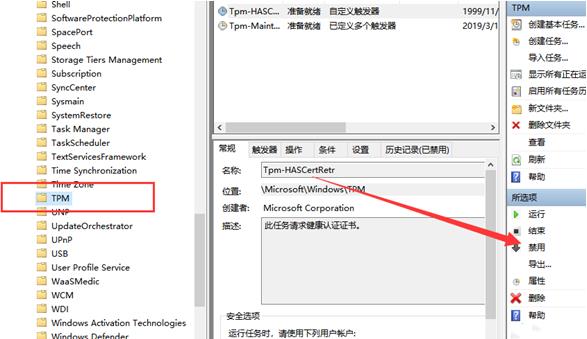
Das obige ist der detaillierte Inhalt vonSo lösen Sie das Problem des Mauszeiger-Jitters in Win10. Für weitere Informationen folgen Sie bitte anderen verwandten Artikeln auf der PHP chinesischen Website!
 So schützen Sie Cloud-Server vor DDoS-Angriffen
So schützen Sie Cloud-Server vor DDoS-Angriffen
 Was sind Python-Bezeichner?
Was sind Python-Bezeichner?
 Zusammengesetzte Verwendung
Zusammengesetzte Verwendung
 Timeout-Lösung für Serveranfragen
Timeout-Lösung für Serveranfragen
 Funktion des Windows-Treiberassistenten
Funktion des Windows-Treiberassistenten
 Selbststudium für Anfänger in C-Sprache ohne Grundkenntnisse
Selbststudium für Anfänger in C-Sprache ohne Grundkenntnisse
 Verwendung von parseInt in Java
Verwendung von parseInt in Java
 So löschen Sie Mongodb vollständig, wenn die Installation fehlschlägt
So löschen Sie Mongodb vollständig, wenn die Installation fehlschlägt




